如何在iPhone苹果手机中创建新的ID
如何在iPhone苹果手机中创建新的ID,有的小伙伴在使用iPhone苹果手机时,想要重新创建ID,但是却不知道如何创建,那么小编就来为大家介绍一下吧,
具体如下:
- 1. 第一步,点击并打开设置应用。

- 2. 第二步,来到设置页面后,点击箭头所指的Apple ID、iCloud、iTunes与App Store选项。
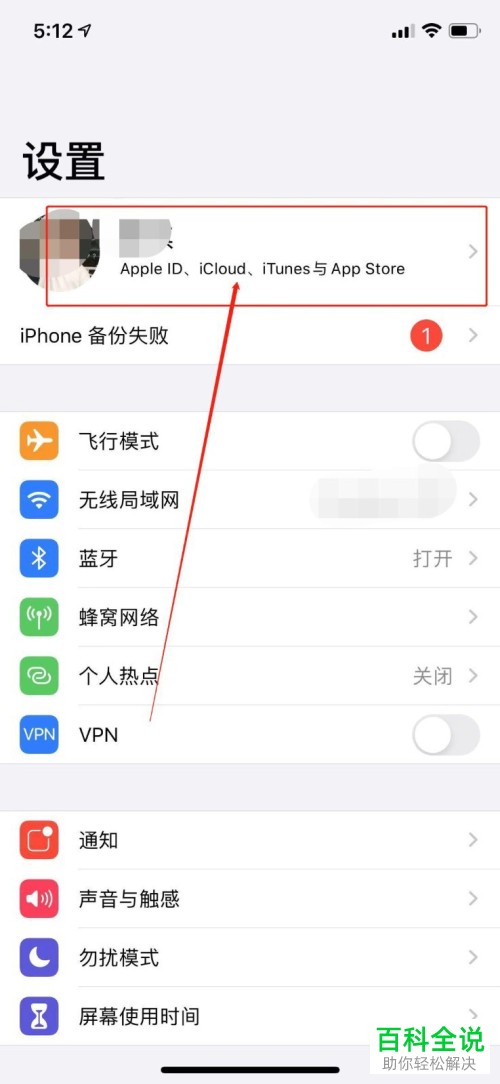
- 3. 第三步,在下图所示的Apple ID界面中,点击箭头所指的iTunes Store与App Store选项。
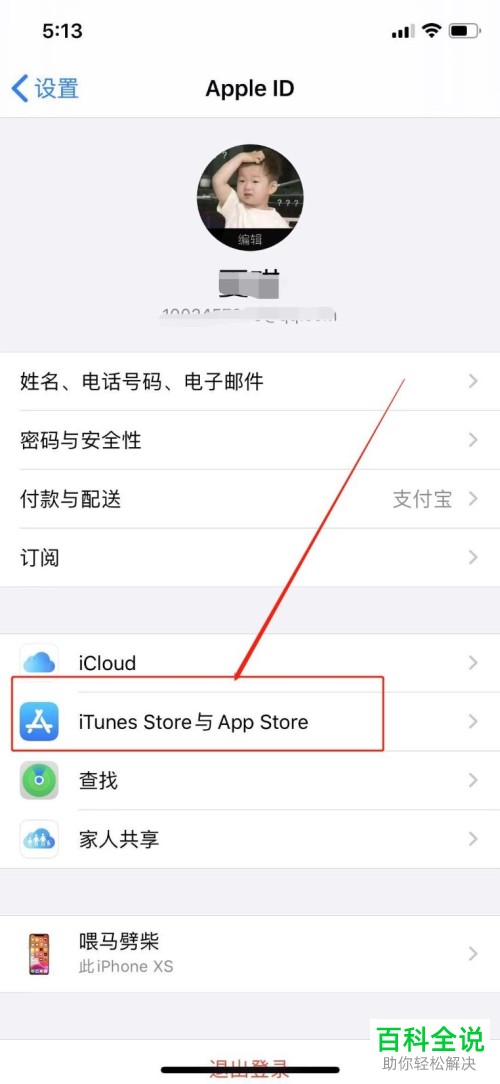
- 4. 第四步,我们可以看到如下图所示的iTunes Store与App Store界面,点击箭头所指的Apple ID选项。
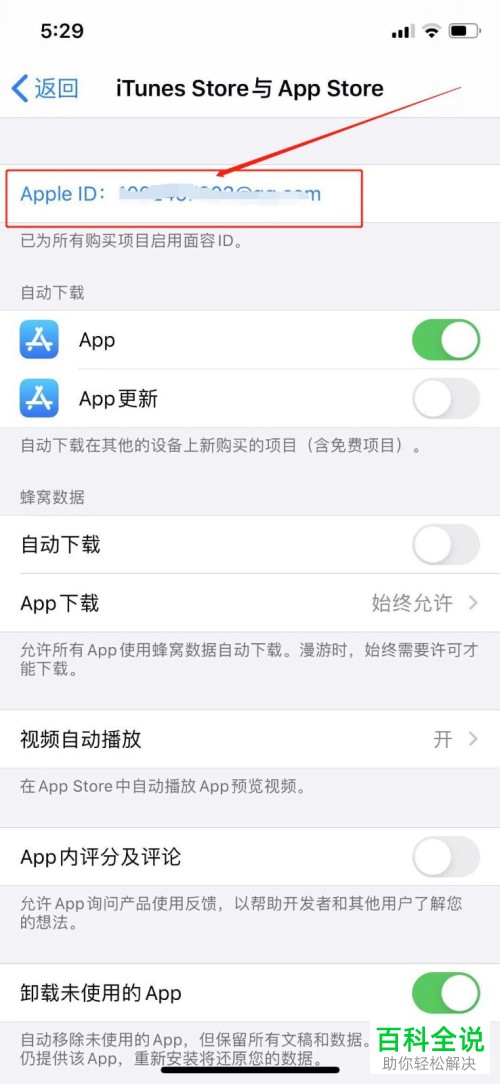
- 5. 第五步,来到下图所示的弹出窗口后,点击箭头所指的退出登录选项。
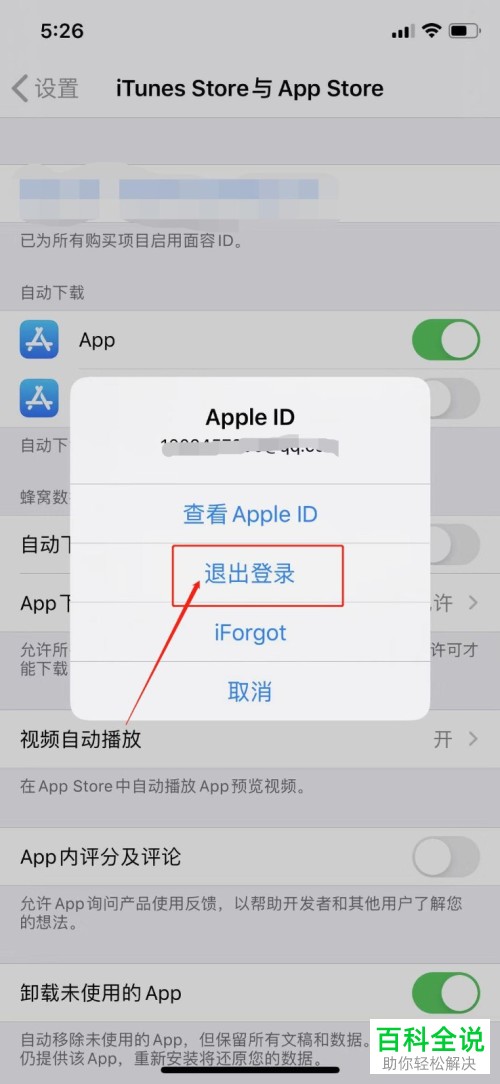
- 6. 第六步,在下图所示的登录窗口中,点击红框中的创建新Apple ID选项。
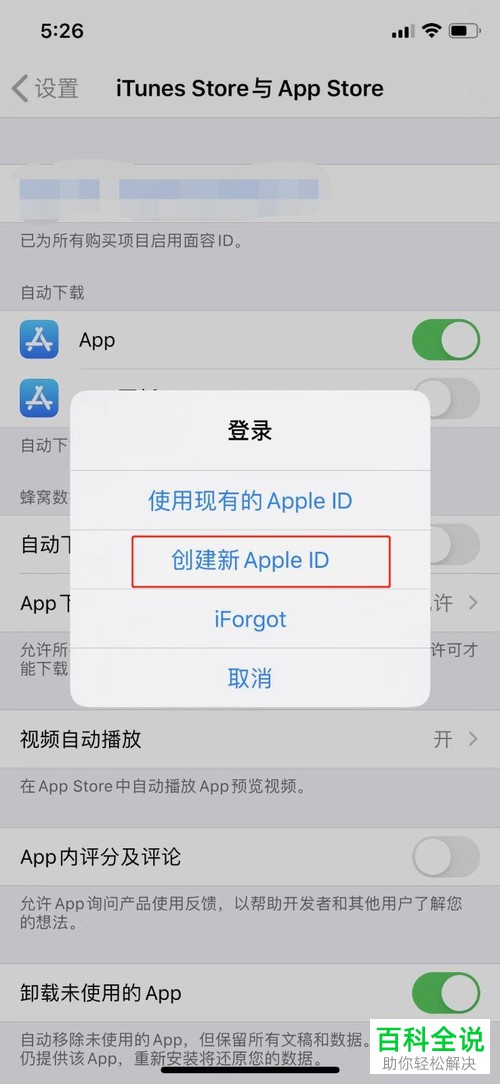
- 7. 第七步,我们可以看到如下图所示的创建新Apple ID页面,根据页面提示,填写电话,密码,验证码,接着打开同意条款和条件右边的开关,然后点击右上角的下一页选项,就可以成功创建新的ID了。
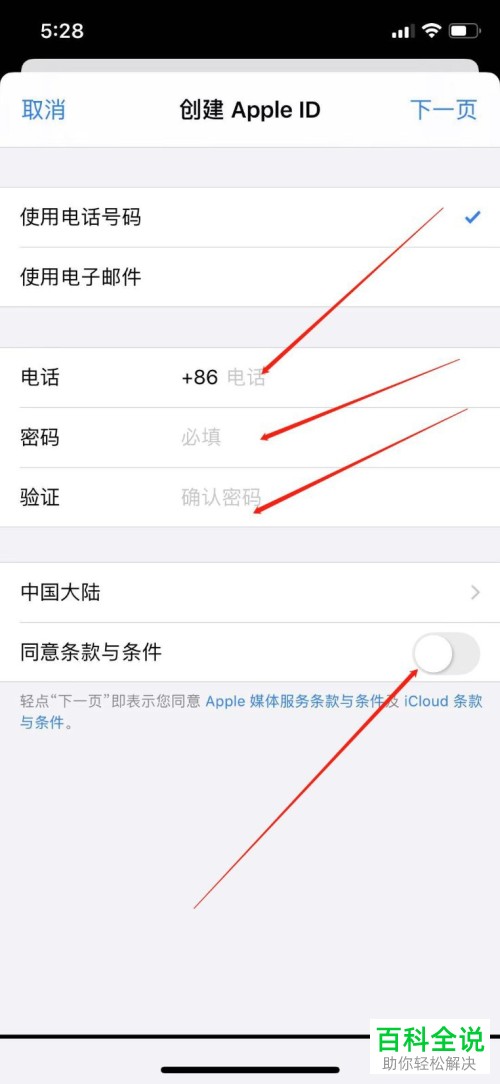
- 以上就是如何在iPhone苹果手机中创建新的ID的方法。
| 联系我们,咨询报价 ——(点击,查看联系方式)|

